Android Studio目录结构
新建工程项目后AS的Product目录结构如下所示:
.idea:
app:
gradle:
External Libraries:
新建工程项目后AS的Module目录结构如下所示:
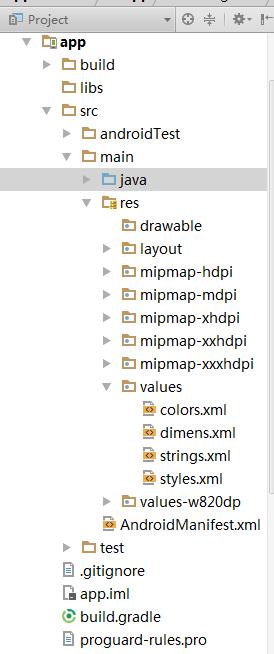
build:
编译生成的apk也在这个目录的outs子目录,不过在AS的工程里是默认不显示out目录的,就算有编译结果也
不显示,右键打开通过文件夹直接可以看。
libs:
src:
main:
java:
res:
layout:
menu:
values:
dimens.xml:
strings.xml:
styles.xml:
......:
......:
AndroidManifest.xml:
ic_launcher-web.png:
build.gradle:
- 1
- 2
- 3
- 4
- 5
- 6
- 7
- 8
- 9
- 10
- 11
- 12
- 13
- 14
- 15
- 16
- 17
- 18
- 19
- 20
- 1
- 2
- 3
- 4
- 5
- 6
- 7
- 8
- 9
- 10
- 11
- 12
- 13
- 14
- 15
- 16
- 17
- 18
- 19
- 20
1.res资源文件夹介绍:
res目录下所有的资源文件都会在R.Java文件下生成对应的资源id,我们可以直接通过资源id访问到对应的资源;这个R文件可以理解为字典,res下每个资源都都会在这里生成一个唯一的id!
protected void onCreate(Bundle savedInstanceState) {
super.onCreate(savedInstanceState);
setContentView(R.layout.activity_main);
}
drawable:存放各种位图文件,(.png,.jpg,.9png,.gif等)除此之外可能是一些其他的drawable类型的XML文件
mipmap-hdpi:高分辨率,一般我们把图片丢这里
mipmap-mdpi:中等分辨率,很少,除非兼容的的手机很旧
mipmap-xhdpi:超高分辨率,手机屏幕材质越来越好,以后估计会慢慢往这里过渡
mipmap-xxhdpi:超超高分辨率,这个在高端机上有所体现
layout:该目录下存放的就是我们的布局文件,另外在一些特定的机型上,我们做屏幕适配,比如480*320这样的手机,我们会另外创建一套布局,就行:layout-480x320这样的文件夹!
menu:在以前有物理菜单按钮,即menu键的手机上,用的较多,现在用的并不多,菜单项相关的资源xml可在这里编写,不知道谷歌会不会出新的东西来替代菜单了~
demens.xml:定义尺寸资源
string.xml:定义字符串资源
styles.xml:定义样式资源
colors.xml:定义颜色资源
arrays.xml:定义数组资源
attrs.xml:自定义控件时用的较多,自定义控件的属性!
theme主题文件,和styles很相似,但是会对整个应用中的Actvitiy或指定Activity起作用,一般是改变窗口外观的!可在Java代码中通过setTheme使用,或者在Androidmanifest.xml中为<application...>添加theme的属性! PS:你可能看到过这样的values目录:values-w820dp,values-v11等,前者w代表平板设备,820dp代表屏幕宽度;而v11这样代表在API(11),即android 3.0后才会用到的!
用于存放各种原生资源(音频,视频,一些XML文件等),我们可以通过openRawResource(int id)来获得资源的二进制流!其实和Assets差不多,不过这里面的资源会在R文件那里生成一个资源id而已
动画有两种:属性动画和补间动画:
animator:存放属性动画的XML文件
anim:存放补间动画的XML文件
- 1
- 2
- 3
- 4
- 5
- 6
- 7
- 8
- 9
- 10
- 11
- 12
- 13
- 14
- 15
- 16
- 17
- 18
- 19
- 20
- 21
- 22
- 23
- 24
- 25
- 1
- 2
- 3
- 4
- 5
- 6
- 7
- 8
- 9
- 10
- 11
- 12
- 13
- 14
- 15
- 16
- 17
- 18
- 19
- 20
- 21
- 22
- 23
- 24
- 25
2.深入了解三个文件:
好了,接下来我们就要剖析工程里三个比较重要的文件: MainActivity.java,布局文件:activity_main和Android配置文件:AndroidManifest.xml
MainActivity.java:

布局文件:activity_main.xml:
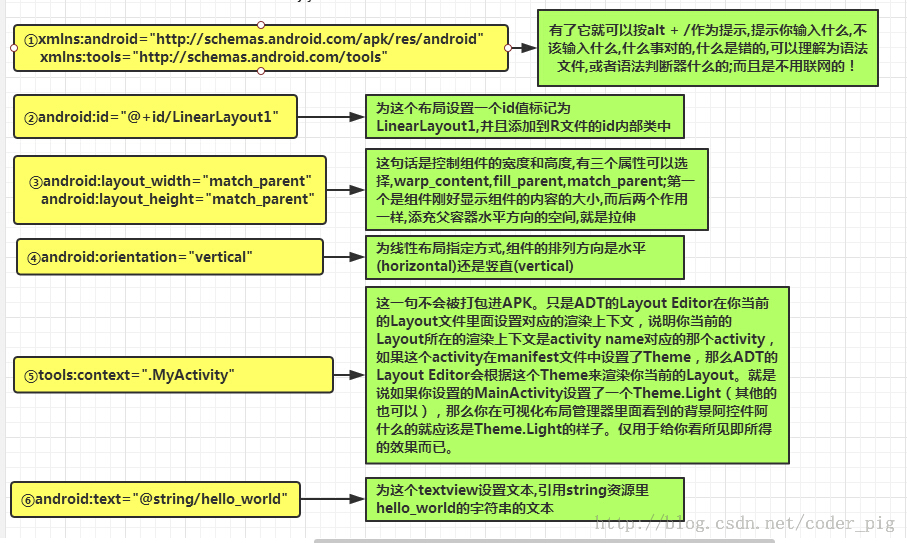
配置文件AndroidManifest.xml:
AndroidManifest文件中含有如下过滤器的Activity组件为默认启动类当程序启动时系统自动调用它
<intent-filter>
<action android:name="android.intent.action.MAIN" />
<category android:name="android.intent.category.LAUNCHER" />
</intent-filter>
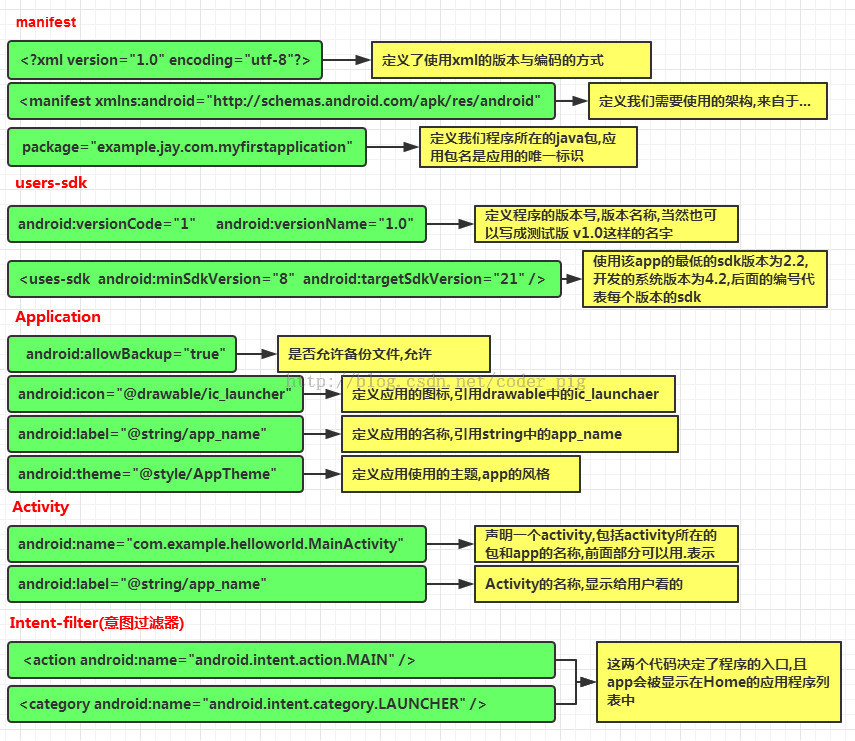
摘录自: http://www.runoob.com/w3cnote/android-tutorial-project-src-analysis.html 工程相关解析








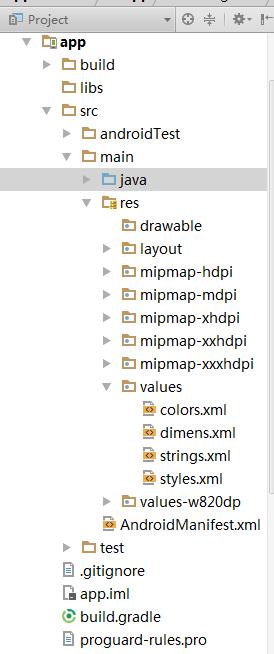

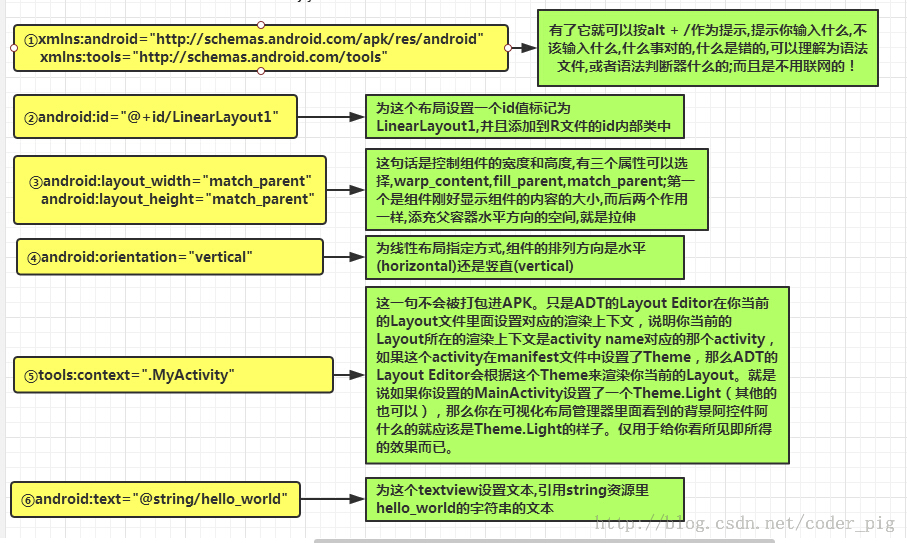
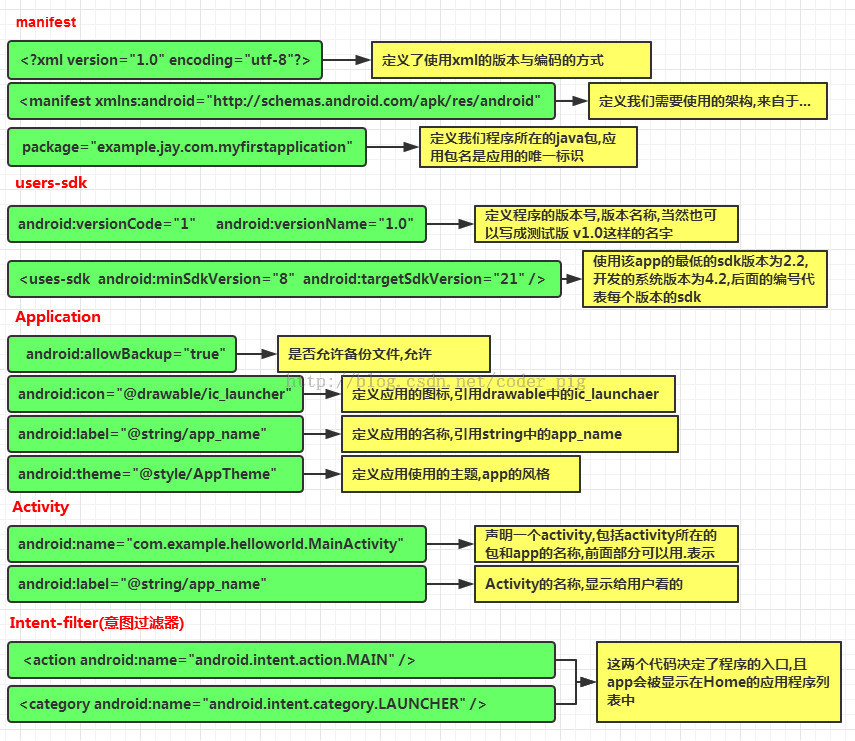













 3940
3940











 被折叠的 条评论
为什么被折叠?
被折叠的 条评论
为什么被折叠?








